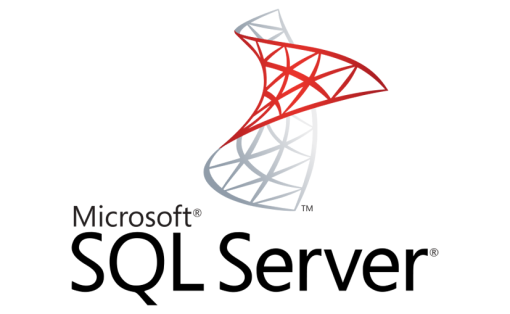SQL Server Always-on yapısı üzerinde, instance üzerinde veyahut production – development ortamlarında yer alan veritabanı nesneleri üzerinde senkronizasyon sorunu oluşabilir, bunu gidermek için SSDT kullanılabilir. Bu engelleri ortadan kaldırmak için SQL Server Veri tabanı araçlarını kurulumunu gerçekleştirip karşılaştırma işlemlerini tamamlayacağız. (SSDT) Karşılaştırma için Kaynak ve Hedef tanımlamalarını gerçekleştirdikten sonra farklara dair bir ekran görüntüsü elde ediyor olacağız. İstenirse scriptleri oluşturup çalıştırarak karşılıklı eksiklikleri giderebiliriz.
Öncelikle,
Visual Studio installer kurulum Tool’unu indiriyoruz. Data Storage and Processing kategorisi altında SQL Server Data Tools aracını seçip gerekli kurulumu tamamlamasını bekliyoruz.
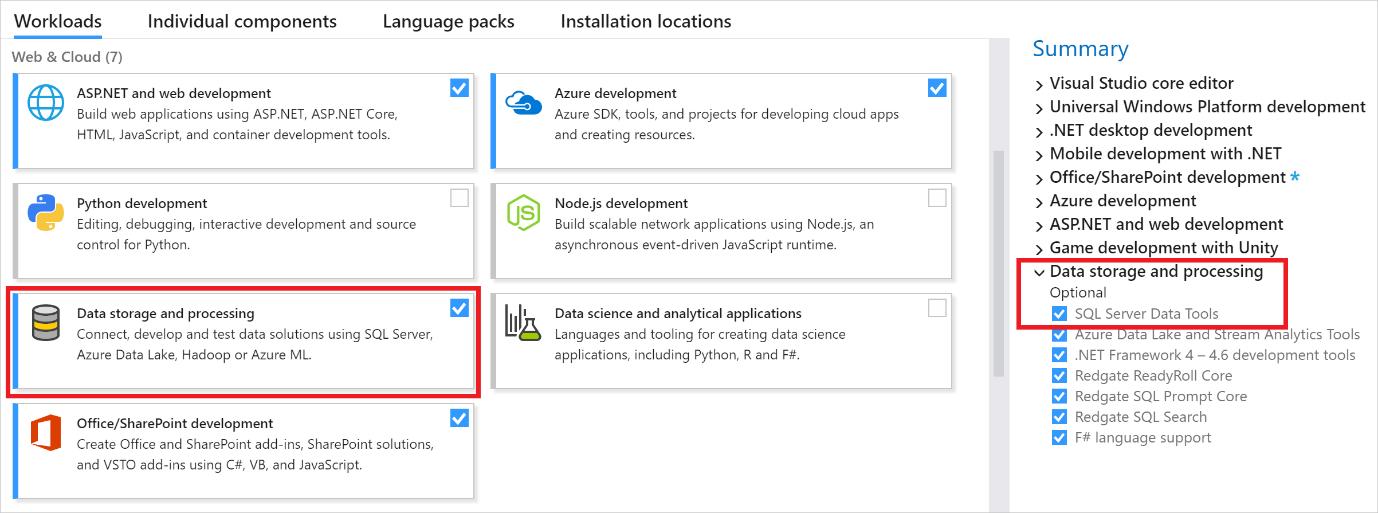
Resim 1
Ayrıca Visual Studio installer olmadan SSDT kendi kurulum toolunu çalıştırmak isterseniz bu linkten indirebilirsiniz. Kurulum için alttaki resimdeki gibi kutucukları işaretledikten sonra install yaparak kurulum işlemini tamamlanmasını bekliyoruz.
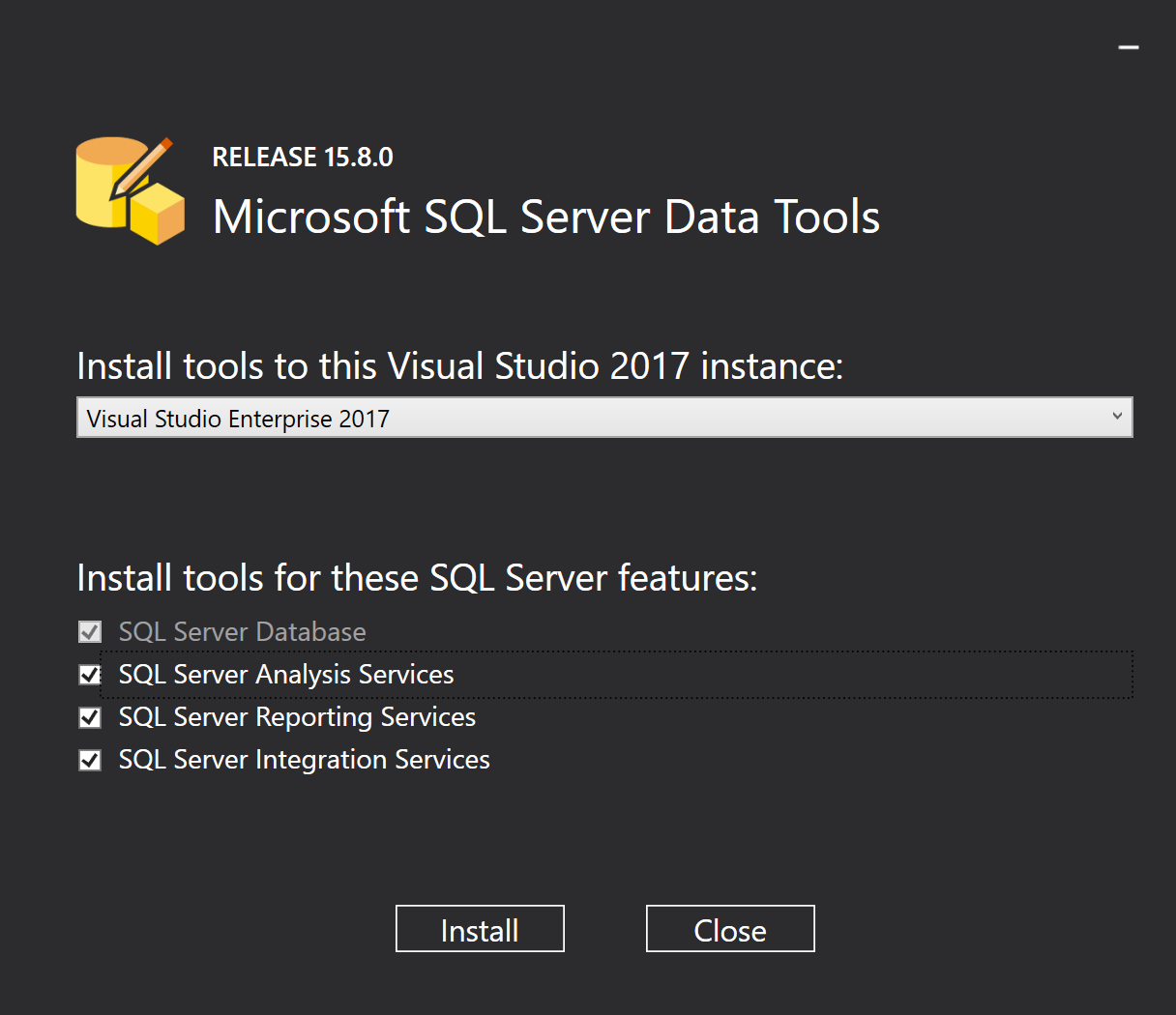
Resim 2
Visual Studio açıp Language sekmesinden Query Language olarak filtreleme yapıp SQL Server Database Project seçimi gerçekleştiriyoruz.
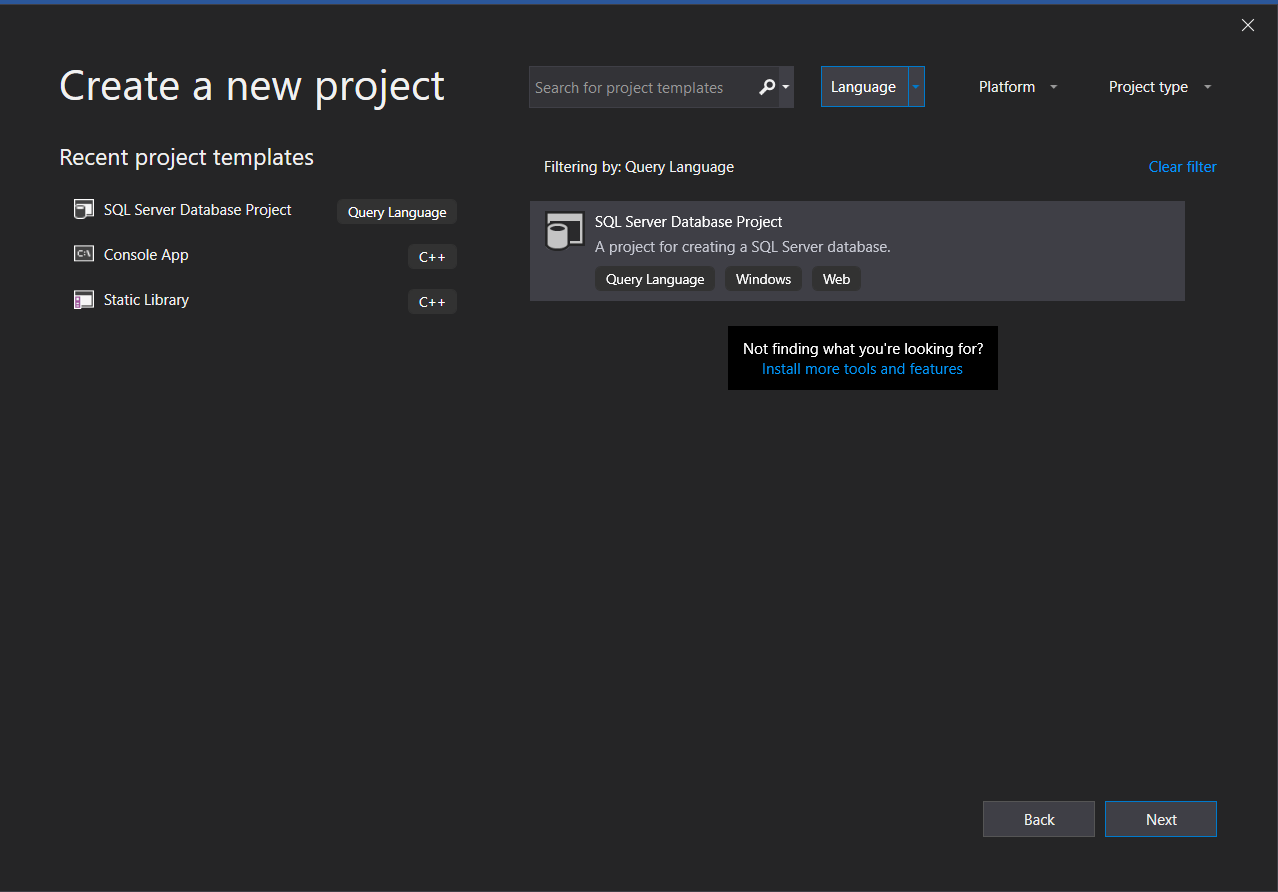
Resim 3
Daha sonra projemizi isimlendirerek oluşturuyoruz.
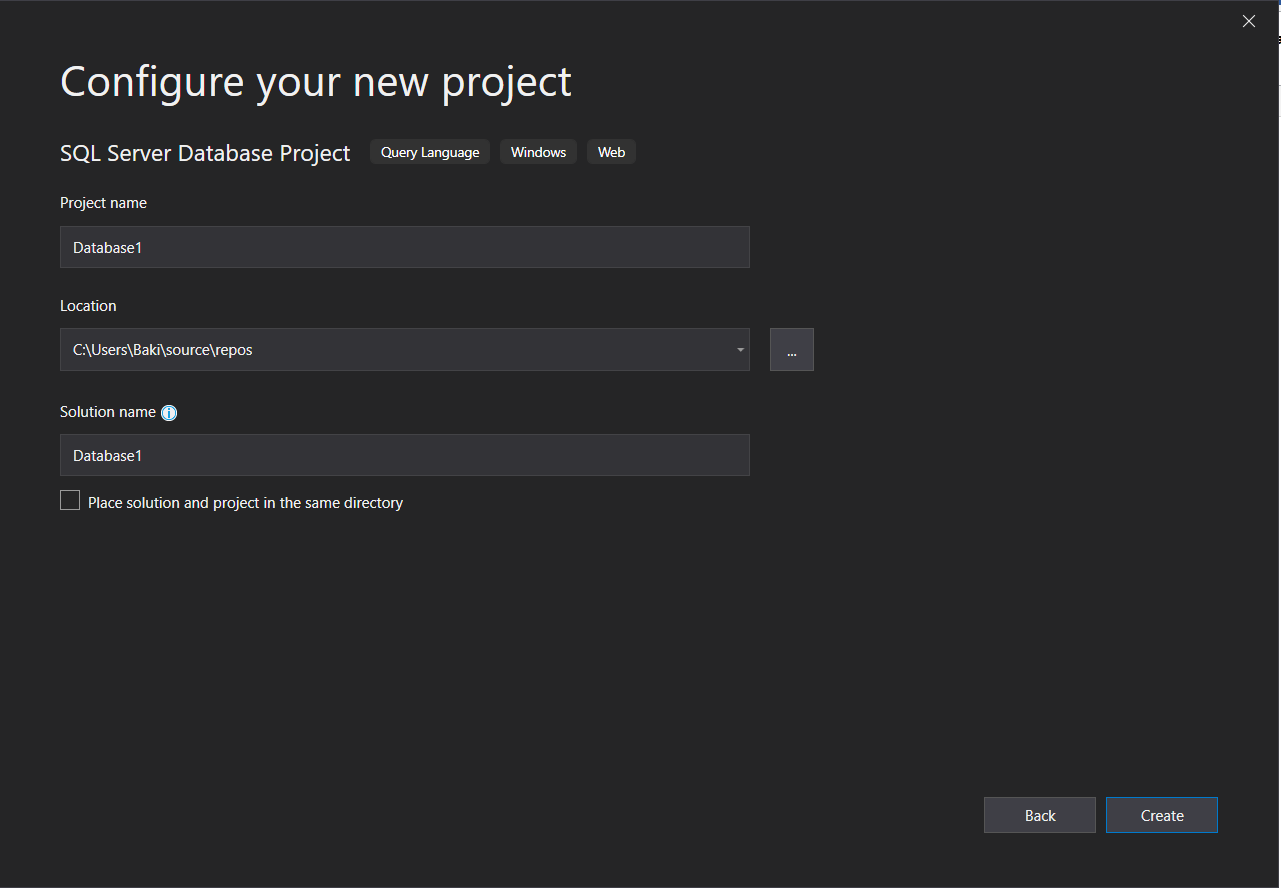
Resim 4
Solution Explorer penceresi üzerinde proje adına sağ tıklayarak Schema Compare olarak seçimimizi gerçekleştiriyoruz.
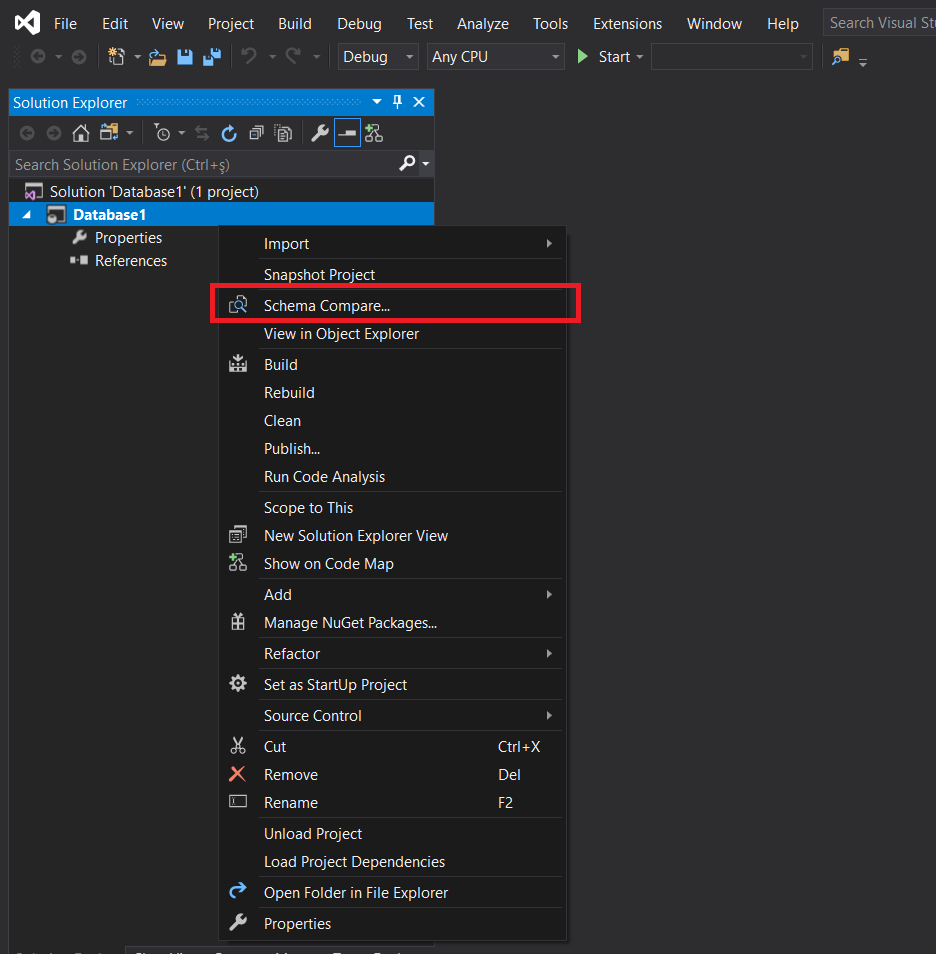
Resim 5
Select Source’a tıklayarak kaynak veri tabanımızı seçiyoruz. Karşılaştırma işlemleri bu veri tabanı baz alınarak yapılacaktır.
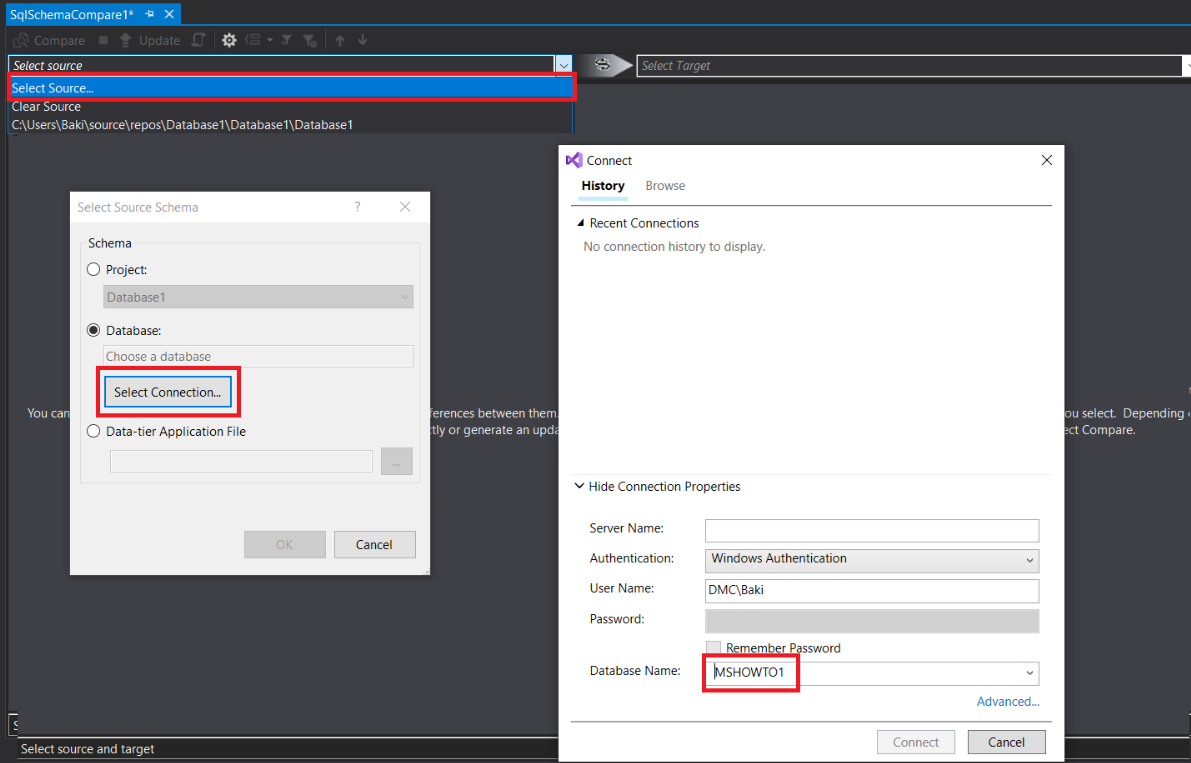
Resim 6
Daha sonra karşılaştırmaya dahil edeceğimiz diğer veri tabanını seçiyoruz.
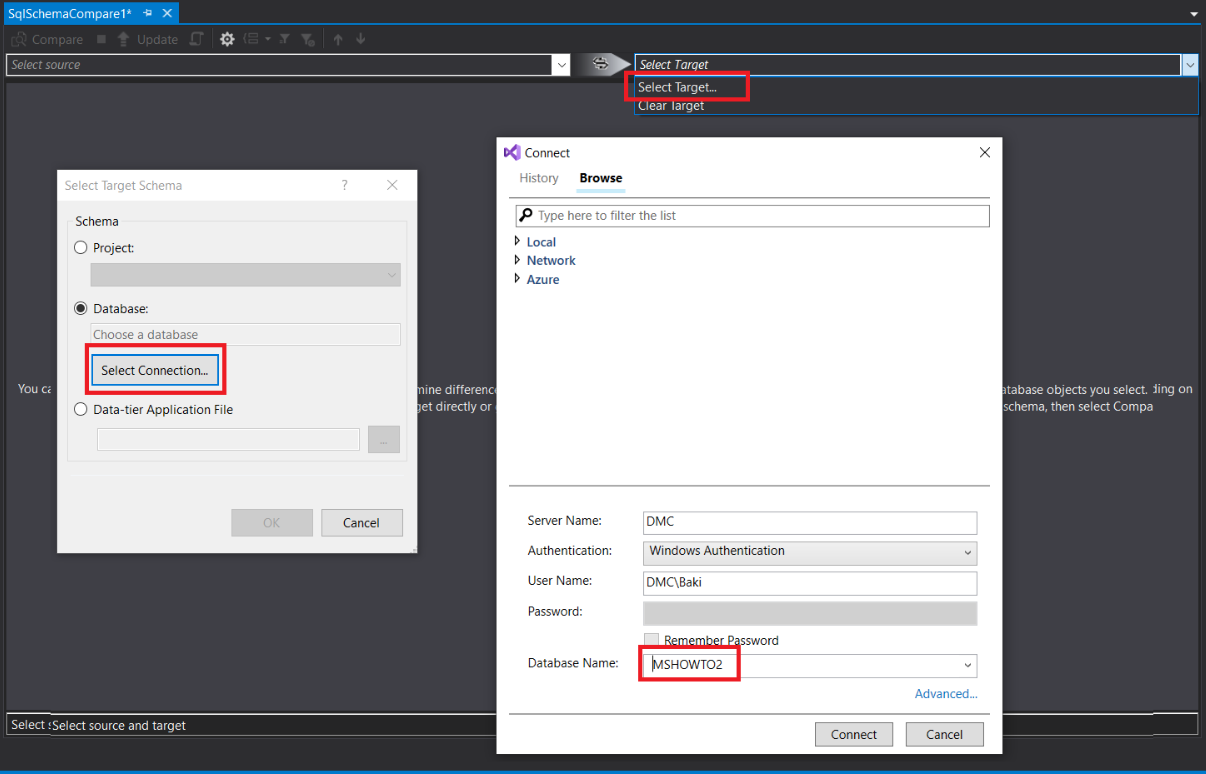
Resim 7
Compare’a tıklayarak karşılaştırmanın tamamlanmasını bekliyoruz.
Delete: MSHOWTO1 veri tabanına göre dbo.Person2 silinmiş ama MSHOWTO2’de var.
Change: Her iki veri tabanında da tanımlı olan fonksiyonun içeriği değiştirilmiş.
Add: MSHOWTO1 veri tabanına göre dbo.Person1 eklenmiş ama MSHOWTO2’de bulunmuyor.
Not: Karşılaştırma işleminin her zaman ekranın solunda yer alan veri tabanına göre gerçekleştirildiğini unutmamak gerekir.

Resim 8
Veri tabanlarının eşleşmeleri tamamlanması için Update butonuna tıklayıp onay penceresinden sonra işlemlerin tamamlanmasını bekliyoruz.
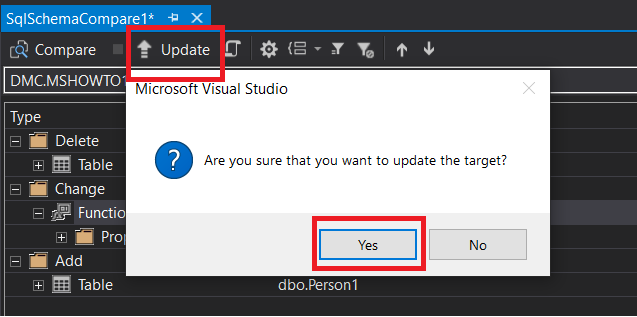
Resim 9
View Preview’a tıkladığımızda alınan aksiyonları ve gerçekleştirilen değişiklikleri görebiliyoruz. Compare sonrası eşitleme işlemi tamamlanmıştır.
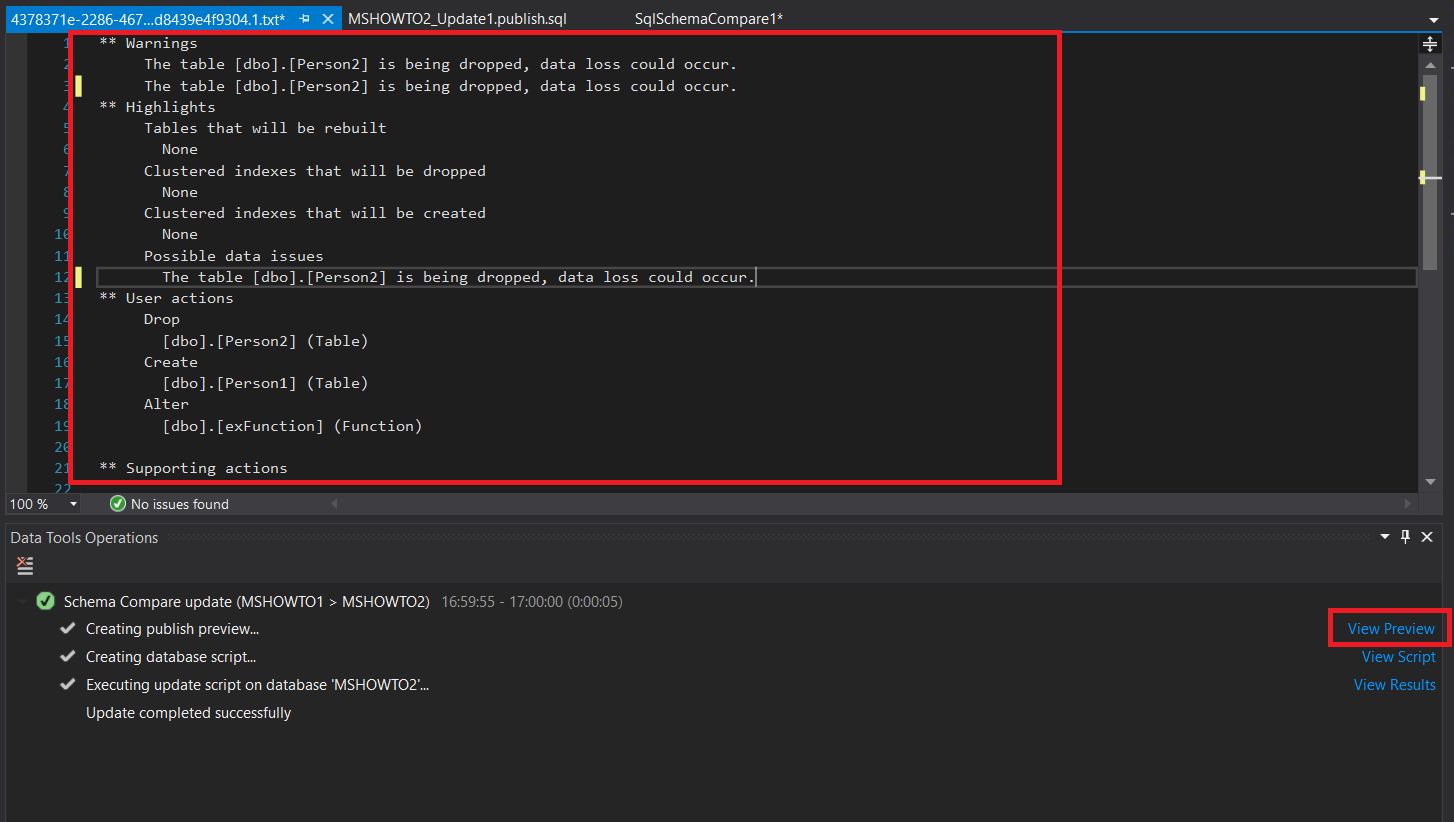
Resim 10
Önemli Notlar;
Update sonrası Output dosyalarını her ihtimale karşı kaydetmekte fayda var. Herhangi bir eksiklik durumunda kontrollerin sağlanabilmesi önemlidir.
Çakışma olması ya da Schema’da bir sıkıntı çıkarsa Scriptleri manuel çalıştırmanız yerinde olacaktır.
Visual Studio değişiklikleri sıkıntısız bir şekilde yansıtacak diye bir güvence yoktur. Temkinli hareket etmek yerinde olacaktır.
Veri kaybı olması muhtemeldir. Update işlemini çalıştırmadan önce değişiklik yapılacak alanları iyi analiz etmek gerekir.
Bu işlem Linked Server’lar ve farklı Instance’lar üzerinde gerçekleştirilebilir. Connection ve DDL işlemlerini gerçekleştirmeye yetkili bir kullanıcı ile bağlanmak yeterli olacaktır.
Bu konuyla ilgili sorularınızı linkini kullanarak ulaşacağınız forum sayfamızda sorabilirsiniz
Referanslar
www.mshowto.org
TAGs: sql server compare Etme, veri tabanını karşılaştırmak, visual studio data tools, sql server şemaları eşleştirmek